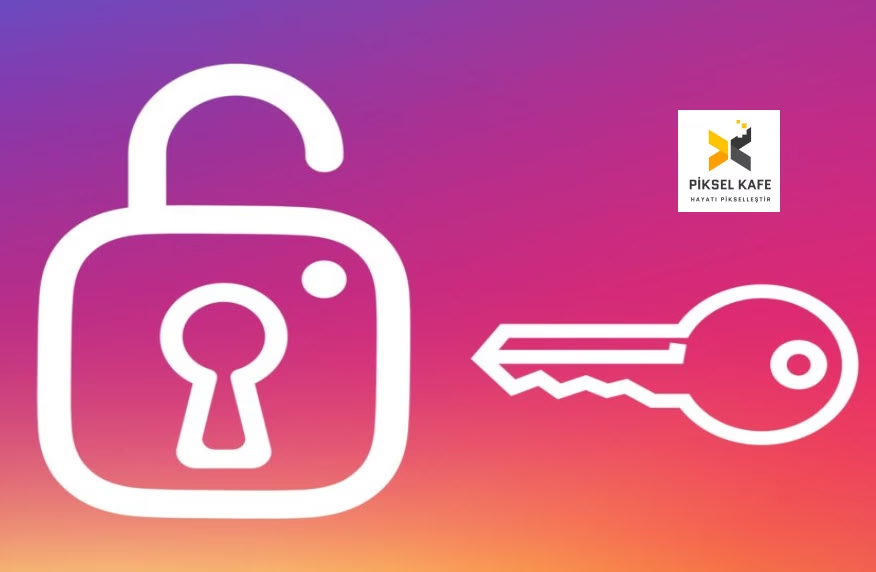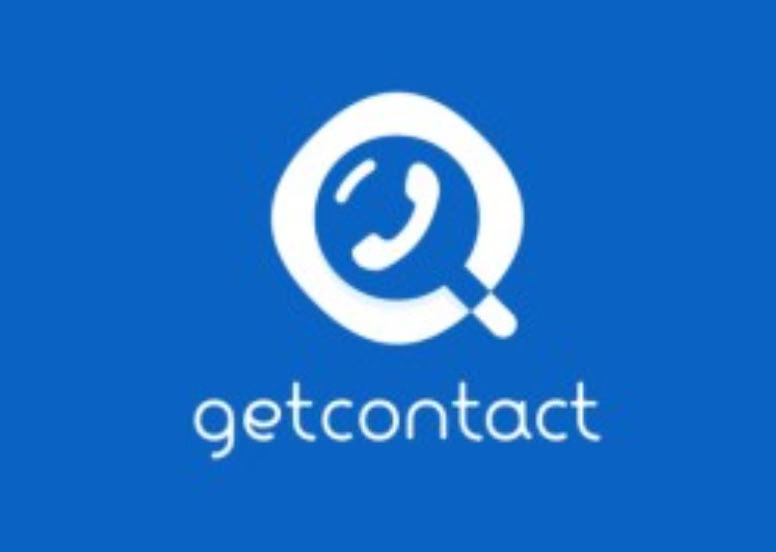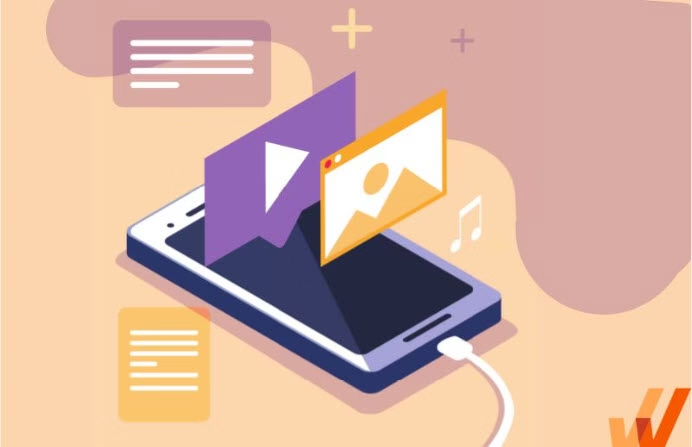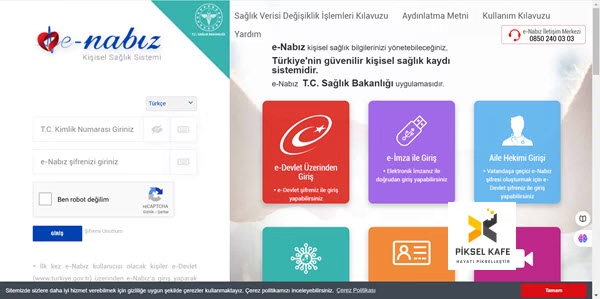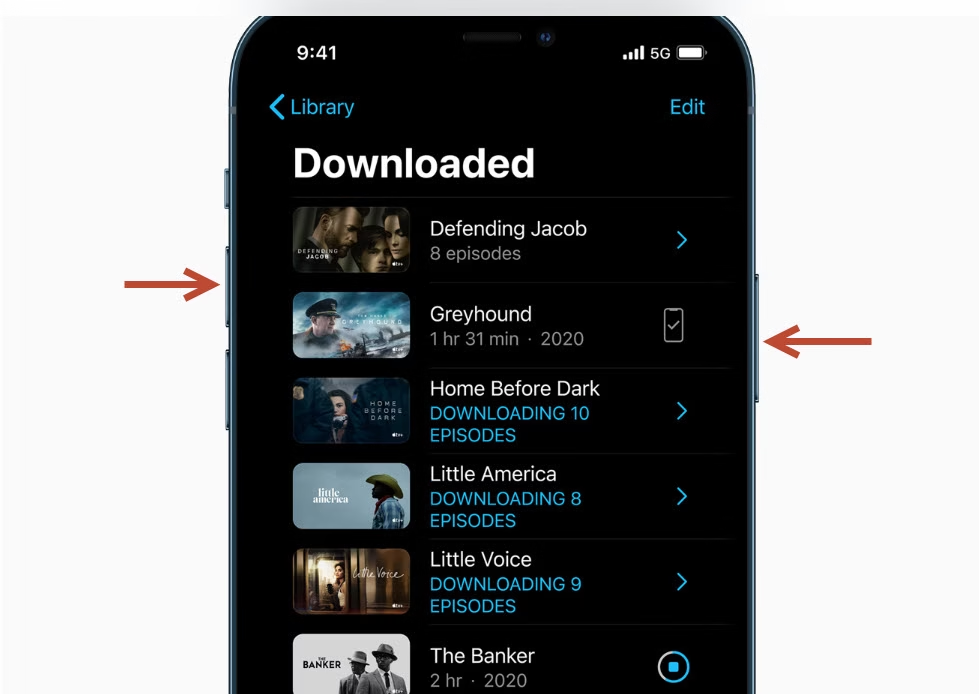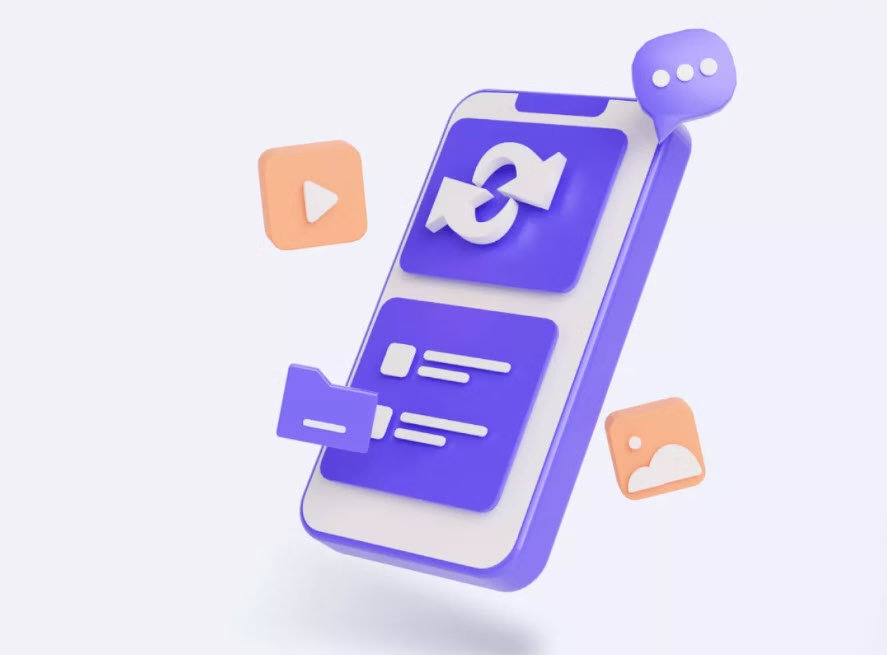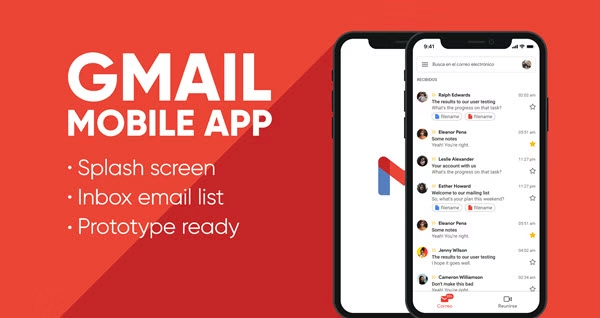
Var olan mobil bir cihaza ya da bilgisayarda birden fazla Gmail hesabınız varsa ekleyerek kullanabilirsiniz. Eğer birden fazla Gmail hesabınız varsa cihazınıza bunları ekleyebilirsiniz. Bu yazıda bu işlem nasıl yapılır onları detaylarıyla anlatacağım. Buradaki tek şart hesapların size ait olması ve hesaplarınıza erişiminizin olmasıdır.
Bilgisayarda birden fazla Gmail hesabı kullanma
Mobil cihazlar ya da bilgisayarda Gmail hesabı eklemek oldukça basit ve kolay bir işlemdir. İlk olarak Gmail kullanıcı adı ve şifremizi bilmemiz yeterlidir. Şimdi Bu işlemleri adım adım gösterelim.
- Ekranda sağ üstteki hesap simgesine tıklayın.
- Açılan pencerede yer alan “Hesap ekle” ye tıklayın.
- Açılan pencereden ilk olarak Gmail adresinizi girin
- Gmail hesap şifrenizi girin.
- Mobil Güvenlik Onayını verin.
Eğer girdiğiniz bilgiler doğru ise Gmail hesabınız cihaza eklenecektir. eklediğiniz hesaplar arasında geçiş yaparak dilediğiniz hesabı kullanabilirsiniz.
Bilgisayara Gmail Hesabı Nasıl eklenir?
Aşağıda resimli olarak cihaza Gmail hesap ekleme adımları yer almaktadır. Buradan yardım alarak hesap ekleme işleminizi tamamlayabilirsiniz.
İlk adımda sağ üstteki hesaplara tıklayın, açılan pencereden “Hesap ekle” seçeneğine tıklayın.
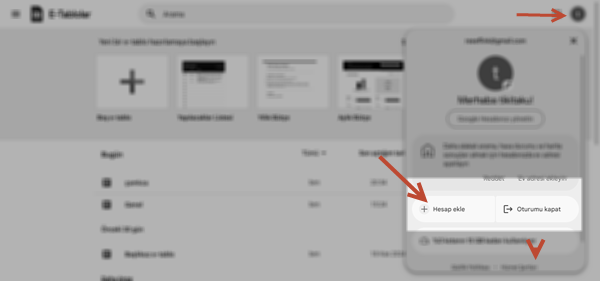
2.adım
İkinci adımda ise sizden eklemek istediğiniz hesabın adresini isteyecektir. Bu alana @gmail uzantılı e-posta adresinizi yazın ve “sonraki” butonuna basarak diğer adıma geçiniz.
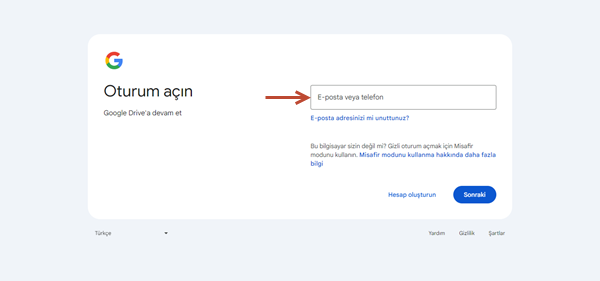
3.adım
Bu adımda yapmanız gerekenler, önceki adımda girdiğiniz @gmail uzantılı adrese ait şifrenizi girmeniz gerekmektedir. Hesaba ait şifrenizi girin ve “sonraki” butonun basarak işleme devam edin.
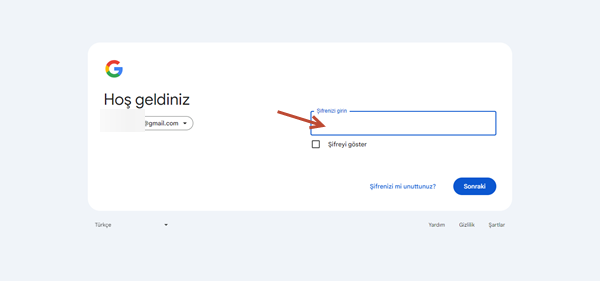
4.adım
Bu adım Gmail hesap ekleme işleminde ki son adımdır. İşlemi yapanın siz olduğunu doğrulamak için kullanmakta olduğunuz cihaza bir bildirim gönderilir. B bildirim ekranı şu şekilde olacaktır.
Bu uyarı sizden habersiz biri hesabınızda oturum açmaya çalıştığında gönderilir. Eğer işlem adımlarınızı yaparken bu uyarı ile “oturum açmaya mı çalışıyorsunuz?” karşılaşırsanız, cevap olarak “Evet, benim” butonuna dokunarak işleme devam edin.
Bu işlem adımı mobil cihazdan yapılan bir işlemdir.
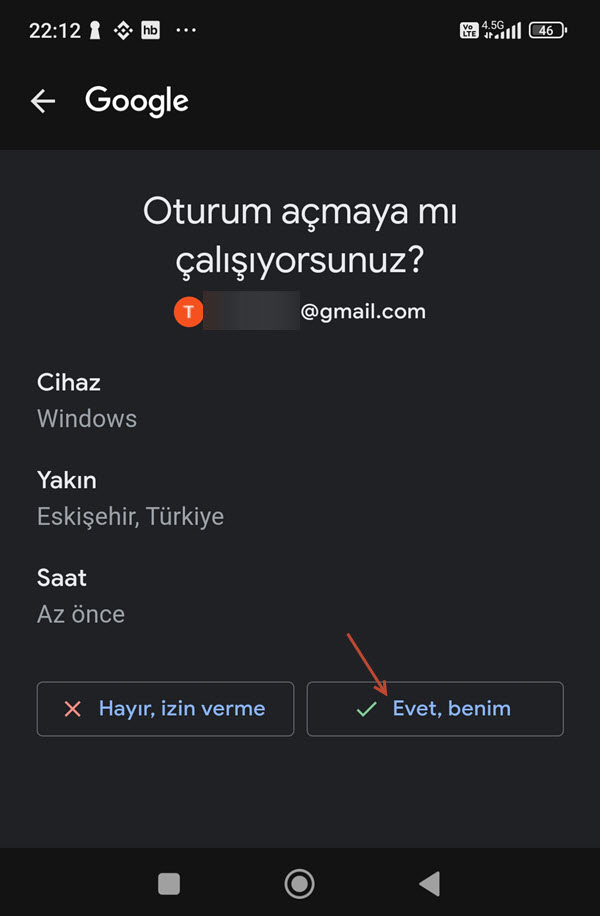
Son olarak tüm adımları başarı ile tamamladığınız zaman Gmail hesabınız cihaza başarılı bir şekilde eklenecektir.
Var olan eklediğiniz bu hesabı dilediğiniz zaman cihazdan kaldırabilirsiniz. Bunun için “Gmail Hesabı Nasıl Kaldırılır” isimli yazımızı okuyabilirsiniz.